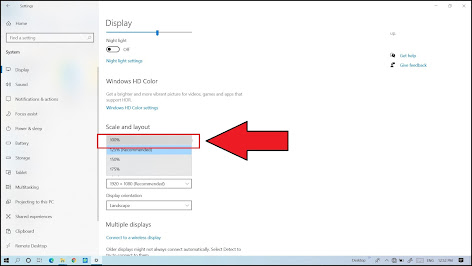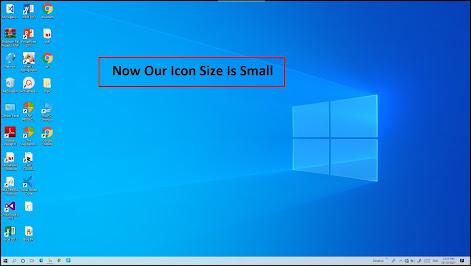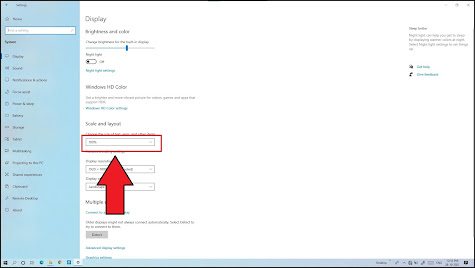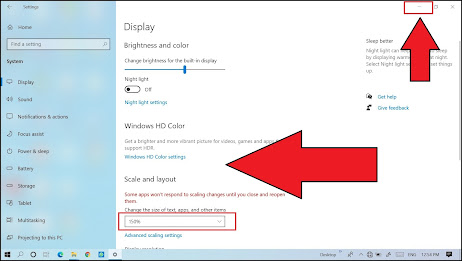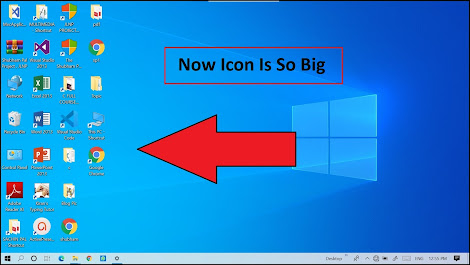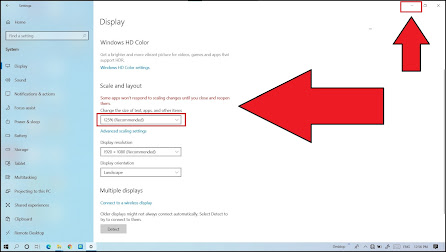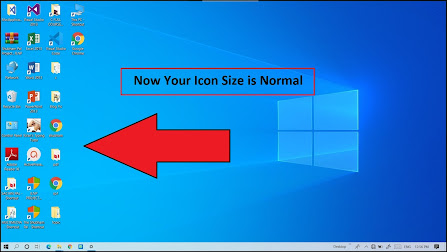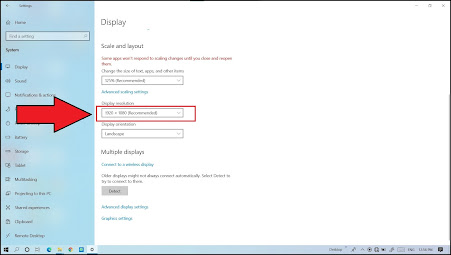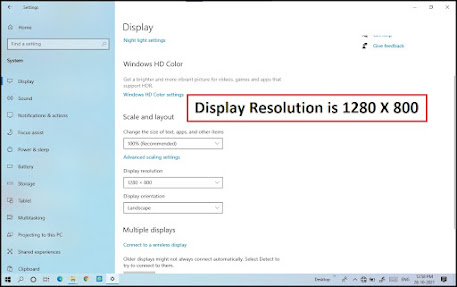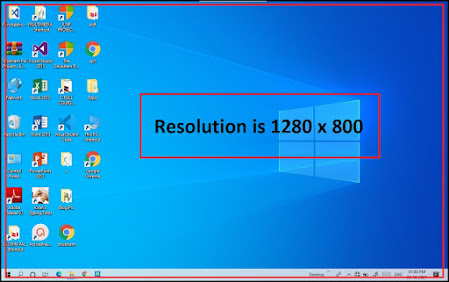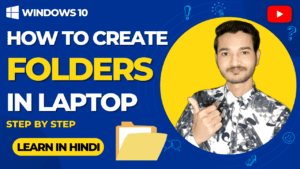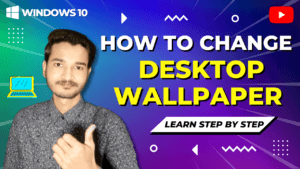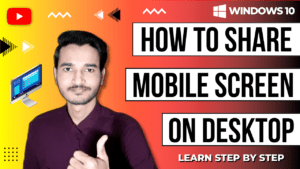दोस्तों स्वागत है आपका हमारी Mobile Tips की एक और फायदेमंद पोस्ट में और यहाँ पर मै आपको यह बताने वाला हूँ कि कंप्यूटर/लैपटॉप में डेस्कटॉप आइकॉन साइज कैसे बदलें (Change icon size in windows 10) इसलिए अगर आप भी अपने कंप्यूटर या फिर लैपटॉप में डेस्कटॉप के आइकॉन साइज़ को बदलना चाहते है तो इस पोस्ट को पूरा पढ़ियेगा जिससे की मै आपको जो भी बताऊ उसे आप बोहोत ही आसानी से समझ सके |
अगर आपके पास भी computer या laptop है तो आप यह जरुर जानना चाहते होंगे की आप अपने desktop icon size को कैसे कम और ज्यादा कर सकते है और अपने laptop मे display resolution मतलब की laptop screen के display के size को कैसे कम और ज्यादा कर सकते है या फिर बदल सकते है |
यहाँ पर आपको मै यह सिखाने वाला हूँ कि change icon size in windows 10 यानि की आप अपने कंप्यूटर में आइकॉन का साइज़ कैसे बदल सकते है |
How to change icon size in windows 10?
| Article Type | Mobile & Computer |
| Article Category | Technology |
| Article Name | कंप्यूटर में डेस्कटॉप आइकॉन साइज कैसे बदलें |
| Article Language | Hindi |
| Official Website | shubhampal.co.in |
कंप्यूटर में डेस्कटॉप आइकॉन साइज कैसे बदलें

How to change icon size in windows 10:- दोस्तों मै इस post मे आपको सिंपल points मे बोहत ही आसान तरीके से बताने वाला हूँ की आप कैसे अपने laptop मे icon के size को बदल सकते है |
इस पोस्ट के माध्यम से मैंने आपको Step-by-Step यह बताया है की आप अपने कंप्यूटर या फिर लैपटॉप में डेस्कटॉप के आइकॉन साइज़ को कैसे बोहोत ही आसानी से बदल सकते है इसलिए अगर आप भी कंप्यूटर में आइकॉन के साइज़ को बदलना चाहते है तो नीचे बताये गए सभी steps को ध्यान से पढियेगा |
Step 1. विंडोज आईकन पर क्लिक करें
सबसे पहले हम अपने laptop को open कर लेते है और फिर उसके बाद left side मे सबसे नीचे की तरफ एक windows 🪟 का icon होगा उसपर क्लिक कर देते है |
Step 2. डेस्कटॉप Settings को खोलें
windows icon पर क्लिक करने के बाद हम left side मे ही नीचे की ओर एक settings का icon होता है उसपर क्लिक कर देते है |
Step 3. System ऑप्शन पर क्लिक करें
Settings के icon पर क्लिक करने के बाद हमारे सामने एक new window open हो जाती है फिर उसमे हम system ऑप्शन पर क्लिक करते है |
Step 4. 125%(Recommended) पर क्लिक करें
अब फिर से new window खुल जाती है उसमे एक 125%(Recommended) ऑप्शन होता है , अब उस पर क्लिक कर देते है|
Step 5. 100% ऑप्शन को सेलेक्ट करें
उसके बाद उसमे बोहोत से ऑप्शन होते है जिसमे हम 100% ऑप्शन को सेलेक्ट कर लेते है |
Step 6. स्क्रीन को close करें
हम देखते है की हमारी screen पर text का size पहले की तुलना मे कम होगया है और फिर right side मे सबसे ऊपर minimize ऑप्शन पर क्लिक करते है |
Step 7. आईकन साइज़ कम होजायेगा
अब हम देखते है की हमारे icons का size जितना पहले था उससे छोटा और कम हो गया है |
Step 8. 100% ऑप्शन पर क्लिक करें
अब हम अपने icons के size को बड़ा करने के लिए फिर से वापस आकर 100% ऑप्शन पर क्लिक करते है |
Step 9. 150% ऑप्शन को सेलेक्ट करें
उसके बाद 150% ऑप्शन को सेलेक्ट कर लेते है |
Step 10. स्क्रीन को close करें
अब हम देखते है की हमारी screen पर text का size पहले की तुलना मे ज्यादा बड़ा होगया है और फिर right side मे सबसे ऊपर minimize ऑप्शन पर क्लिक करते है|
Step 11. आईकन साइज़ ज्यादा होजायेगा
अब हम देखते है की हमारे icons का size भी जितना पहले था उससे बोहोत बड़ाऔर ज्यादा हो गया है |
Step 12. 150% ऑप्शन पर क्लिक करें
अब हम अपने icons के size को पहले जैसा करने के लिए फिर से वापस आकर 150% ऑप्शन पर क्लिक करते है |
Step 13. 125%(Recommended) को सेलेक्ट करें
उसके बाद हम जो पहले से सेट था उसी को सेट करने के लिए फिर से 125%(Recommended) ऑप्शन को सेलेक्ट करते है|
Step 14. स्क्रीन को close करें
अब हम देखते है की हमारी screen पर text का size पहले की जैसा पहले था बिलकुल अब वैसा ही होगया है और फिर right side मे सबसे ऊपर minimize ऑप्शन पर क्लिक करते है |
Step 15. आईकन साइज़ सामान्य होजायेगा
अब हम देखते है की हमारे icons का size जितना पहले अब पहले की तरह उतना ही होगया है |
कंप्यूटर में स्क्रीन रेजोल्यूशन(साइज़) कैसे बदलें
How to change screen resolution:- दोस्तों मै इस post मे आपको सिंपल points मे बोहत ही आसान तरीके से बताने वाला हूँ की आप कैसे अपने laptop मे display screen resolution को बदल सकते है |
इस पोस्ट के माध्यम से मैंने आपको Step-by-Step यह बताया है की आप अपने कंप्यूटर या फिर लैपटॉप में स्क्रीन रेजोल्यूशन(साइज़) को कैसे बोहोत ही आसानी से बदल सकते है इसलिए अगर आप भी कंप्यूटर में स्क्रीन रेजोल्यूशन(साइज़) को बदलना चाहते है तो नीचे बताये गए सभी steps को ध्यान से पढियेगा |
Step 1. विंडोज आईकन पर क्लिक करें
सबसे पहले हम अपने laptop को open कर लेते है और फिर उसके बाद left side मे सबसे नीचे की तरफ एक windows 🪟 का icon होगा उसपर क्लिक कर देते है |
Step 2. डेस्कटॉप Settings को खोलें
Windows icon पर क्लिक करने के बाद हम left side मे ही नीचे की ओर एक settings का icon होता है उसपर क्लिक कर देते है |
Step 3. System ऑप्शन पर क्लिक करें
Settings के icon पर क्लिक करने के बाद हमारे सामने एक new window open हो जाती है फिर उसमे हम system ऑप्शन पर क्लिक करते है |
Step 4. 1920×1080 (Recommended) पर क्लिक करें
अब फिर से new window खुल जाती है उसमे एक 1920×1080 (Recommended) ऑप्शन होता है , अब उस पर क्लिक कर देते है |
Step 5. 1280×800 साइज़ को सेलेक्ट करें
उसके बाद उसमे बोहोत से ऑप्शन होते है जिसमे हम अपनी screen को जो भी size resolution देना चाहते है उस ऑप्शन को सेलेक्ट कर लेते है जैसे की हम अब डेस्कटॉप स्क्रीन साइज़ 1280×800 को सेलेक्ट कर लेंगे |
Step 6. Keep changes पर क्लिक करें
उसके बाद हम अपनी laptop screen के display resolution को change करने के लिए Keep changes ऑप्शन पर क्लिक कर देते है |
Step 7. स्क्रीन को close करें
अब हम देखते है की हमारे laptop की screen का display resolution हमने जिस भी size को सेलेक्ट किया था उसी size मे बोहोत ही आसानी से बदल चुका है और उसके बाद सबसे ऊपर close [X] ऑप्शन पर क्लिक करके उस window screen से बाहर अपने computer या laptop की main screen पर वापस आजायेंगे |
Step 8. स्क्रीन साइज़ कम होजायेगा
हम देखते है ही पहले laptop का display resolution 1920×1080 था लेकिन अब 1280×800 हो चुका है |
Step 9. 1280×800 ऑप्शन पर क्लिक करें
अब हम इस display resolution को फिर से पहले जैसा करने के लिए फिर वही वापस आकार 1280×800 ऑप्शन पर क्लिक कर देते है |
Step 10. 1920×1080 (Recommended) सेलेक्ट करें
जो ऑप्शन पहले सेलेक्ट था 1920×1080 (Recommended) उसी ऑप्शन को फिर से सेलेक्ट कर लेते है |
Step 11. Keep changes पर क्लिक करें
अपने laptop के display resolution को पहले जैसा करने के लिए Keep changes ऑप्शन पर क्लिक कर देते है |
Step 12. स्क्रीन साइज़ सामान्य होजायेगा
अब हमारे laptop screen का display resolution पहले की तरह हो चुका है |
निष्कर्ष – Change icon size in windows 10
दोस्तों आज हमने इस पोस्ट के माध्यम से यह सीखा है कि कंप्यूटर/लैपटॉप में डेस्कटॉप आइकॉन साइज कैसे बदलें (change icon size in windows 10) और कंप्यूटर में स्क्रीन रेजोल्यूशन को कैसे बदलें (how to change screen resolution) इसलिए मै उम्मीद करता हूँ कि मैंने इस पोस्ट में जो भी बताया है उसे पढ़ करके आप बोहोत ही आसानी से कंप्यूटर में आइकॉन के साइज़ और स्क्रीन रेजोल्यूशन(साइज़) को बदलने के बारे में बोहोत कुछ समझ और सीख गए होंगे |
* सोशल मीडिया पर हमें फॉलो करें *
| YouTube | The Shubham Pal |
| @the__shubhampal | |
| @the__shubhampal | |
| Telegram | @the_shubham_pal |
| @theshubhampal1 | |
| @theshubhampal1 |
पोस्ट को पूरा पढने के लिए धन्यवाद ! अगर आपका इस पोस्ट से सम्बन्धित कोई भी प्रश्न है तो आप नीचे कमेंट करके पूंछ सकते है |
यह भी पढ़ें –
![]()

Shubham Pal (शुभम पाल) एक Digital Creator है जिसका हिन्दी ब्लॉग shubhampal.co.in है | इस ब्लॉग पर आपको टेक्नोलॉजी और कंप्यूटर से सम्बंधित बोहत सारी चीजो के बारे में बोहोत ही सरल भाषा में सीखने को मिलता है इसके साथ-साथ हमारे इस हिंदी ब्लॉग पर आपको YouTube , Blogging , Affiliate Marketing और ऑनलाइन पैसा कमाने के बोहोत सारे तरीको के बारे में भी जानने और सीखने को मिलता है |